
Cara Menghapus Data Snapchat di iPhone/iPad? [Panduan Lengkap]

Snapchat, sebagai salah satu platform sosial populer, memungkinkan pengguna (snub) untuk mengambil foto, merekam video, menambahkan teks/gambar, dan membagikannya dengan teman-teman Snapchat mereka. Salah satu alasan terpenting yang membuat Snapchat populer adalah fitur "penghancuran otomatis", yang memberikan masa pakai 1 hingga 10 detik untuk semua foto. Setelah pengguna mengambil foto dan mengirimkannya ke teman-teman, foto-foto tersebut akan dihancurkan secara otomatis sesuai waktu yang ditentukan oleh pengguna.
Meskipun foto dan video yang terkirim di Snapchat akan dihapus atau dihancurkan setelah masa berlaku habis, setiap kali Anda menggunakan Snapchat, Snapchat akan menyimpan data dalam cache dan menyimpannya di perangkat Anda, yang menghabiskan banyak ruang di iPhone atau iPad Anda. Jadi, bagaimana cara menghapus data Snapchat di iPhone atau iPad? Anda berada di tempat yang tepat. Panduan ini akan menunjukkan empat solusi efektif.
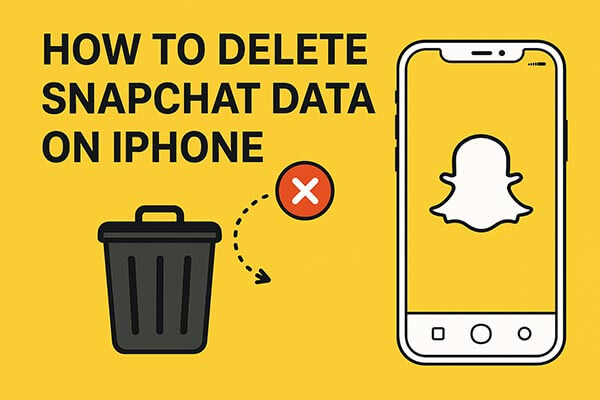
Cara termudah untuk menghapus data Snapchat yang tidak diinginkan adalah dengan membersihkan cache aplikasi langsung dari pengaturan Snapchat. Opsi ini membantu menghapus berkas sementara seperti filter, pratinjau cerita, dan data cache lainnya yang tersimpan di iPhone Anda.
Langkah-langkah untuk menghapus cache Snapchat melalui aplikasi:
Langkah 1. Buka aplikasi Snapchat di iPhone Anda.
Langkah 2. Ketuk ikon Bitmoji atau profil Anda di sudut kiri atas.
Langkah 3. Ketuk ikon roda gigi "Pengaturan" di pojok kanan atas.
Langkah 4. Gulir ke bawah ke bagian "Kontrol Privasi" atau "Tindakan Akun".
Langkah 5. Ketuk "Hapus Cache".
Langkah 6. Pilih "Hapus Semua" dan konfirmasikan pilihan Anda.
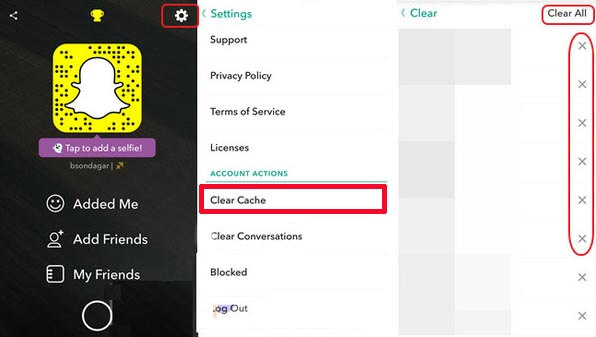
Snapchat memungkinkan pengguna untuk menghapus riwayat obrolan di iPhone/iPad, baik secara individual maupun keseluruhan. Namun, perlu diketahui bahwa tindakan ini tidak akan menghapus konten yang tersimpan atau terkirim di Snapchat Anda. Anda dapat mengikuti petunjuk berikut untuk menghapus riwayat obrolan Snapchat di iPhone atau iPad dengan mudah.
Langkah-langkah untuk menghapus riwayat obrolan Snapchat tertentu di iPhone/iPad satu per satu atau seluruhnya:
Langkah 1. Luncurkan aplikasi Snapchat di iDevice Anda, dan ketuk ikon Snapchat di sudut kiri atas layar untuk melanjutkan.
![]()
Langkah 2. Kemudian, ketuk ikon "Pengaturan" di pojok kanan atas layar.
![]()
Langkah 3. Gulir ke bawah dan ketuk opsi "Hapus Percakapan", lalu Anda mungkin melihat daftar semua kontak terbaru.

Langkah 4. Mulailah menghapus percakapan Snapchat secara individual atau keseluruhan.
Untuk menghapus riwayat obrolan Snapchat tertentu, silakan ketuk ikon "X" di samping kontak yang tidak diinginkan dan ketuk tombol "Hapus" pada jendela pop-up untuk mengonfirmasi. Setelah membaca pesan "Apakah Anda yakin ingin menghapus percakapan ini?", tindakan ini akan menghapus percakapan dari umpan Anda. Pesan yang tersimpan atau terkirim dalam percakapan Anda tidak akan dihapus.

Untuk menghapus semua percakapan di Snapchat, silakan ketuk tombol "Hapus Semua" di pojok kanan atas, lalu ketuk tombol "Hapus Umpan" untuk mengonfirmasi di jendela pop-up. Setelah membaca pesan "Yakin ingin menghapus umpan Anda?", tindakan ini akan menghapus daftar Snapchatter di umpan Anda. Konten yang tersimpan atau terkirim tidak akan dihapus.
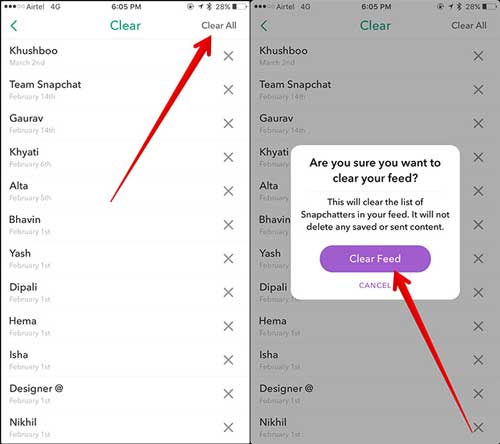
Ingin tahu cara memulihkan foto Snapchat di iPhone Anda? Anda bisa membaca panduan langkah demi langkah ini.
Memulihkan Foto Snapchat di iPhone Tanpa Kesulitan | Tutorial BaruJika Anda ingin menghapus semua data dari Snapchat, termasuk cache, riwayat obrolan, pengaturan, dan berkas media, Anda dapat memilih untuk mencopot pemasangan dan memasang ulang aplikasi tersebut.
Berikut cara menghapus semua data Snapchat di iPhone:
Langkah 1. Di layar beranda iPhone, cari ikon Snapchat.
Langkah 2. Tekan dan tahan ikon, lalu pilih "Hapus Aplikasi" → "Hapus Aplikasi". ( Tidak bisa menghapus aplikasi di iPhone Anda ?)
Langkah 3. Buka App Store, cari Snapchat lagi, lalu unduh.
Langkah 4. Setelah masuk ke akun Anda, aplikasi akan kembali ke keadaan default.
iOS juga memungkinkan Anda untuk menghapus data aplikasi langsung melalui pengaturan.
Berikut langkah-langkahnya:
Langkah 1. Buka "Pengaturan" > "Umum" > "Penyimpanan iPhone". ( Penyimpanan iPhone tidak dimuat ?)
Langkah 2. Gulir ke bawah dan ketuk Snapchat.
Langkah 3. Cukup ketuk tombol "Hapus Aplikasi" untuk menghapus aplikasi Snapchat beserta riwayat Snapchat dari iPhone dan iPad Anda.

Jika Anda ingin menghapus data Snapchat secara permanen dari iPhone dan server Snapchat, menghapus akun adalah solusi paling efektif. Namun, perlu diingat bahwa ketika Anda menghapus akun Snapchat, data Anda akan tetap tersimpan selama 30 hari. Setelah itu, akun Anda akan hilang secara permanen. Ini berarti masih ada risiko kebocoran privasi, oleh karena itu kami tidak merekomendasikan metode ini.
Berikut cara menghapus data Snapchat di iPhone/iPad:
Langkah 1. Buka aplikasi Snapchat di iPhone atau iPad Anda.
Langkah 2. Masuk ke portal akun Snapchat dengan memasukkan nama pengguna dan kata sandi Anda.
Langkah 3. Buka "Pengaturan" > Gulir ke bawah ke "Tindakan Akun" > Ketuk "Hapus Akun".
Langkah 4. Klik "Lanjutkan" untuk mengonfirmasi penonaktifan dan penghapusan akun.
Langkah 5. Akun Anda akan dinonaktifkan selama 30 hari, setelah itu akan dihapus secara permanen jika Anda tidak masuk selama periode tersebut.
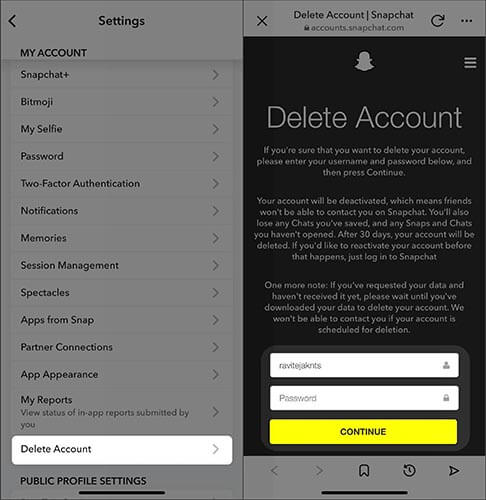
Catatan: Setelah akun Anda dihapus secara permanen, semua data terkait akan hilang selamanya. Pastikan untuk mencadangkan semua snap atau chat penting sebelum melanjutkan.
Meskipun menghapus akun akan menghapus data Anda dari server Snapchat, jejak penggunaan Snapchat Anda mungkin masih tertinggal di penyimpanan iPhone Anda. Untuk memastikan data Snapchat tidak dapat dipulihkan sepenuhnya, Anda memerlukan penghapus data iOS profesional.
Coolmuster iOS Eraser adalah alat pembersih data iPhone canggih yang menghapus data aplikasi, cache, log obrolan, dan berkas pribadi secara permanen. Alat ini memastikan tidak ada perangkat lunak pihak ketiga yang dapat memulihkan informasi Snapchat yang terhapus, menjadikannya ideal bagi pengguna yang menghargai privasi atau berencana menjual perangkat mereka.
Sorotan iOS Eraser:
Berikut cara menghapus data Snapchat secara permanen di iPhone/iPad:
01 Hubungkan iDevice Anda ke komputer melalui kabel USB. Perangkat lunak akan otomatis mendeteksi perangkat Anda, dan antarmuka utama akan muncul, siap untuk penghapusan data.

02 Klik tombol "Hapus", pilih tingkat keamanan yang Anda inginkan (Rendah, Sedang, atau Tinggi), dan konfirmasi dengan mengeklik "OK".

03 Saat diminta, ketik "hapus" untuk mengonfirmasi, lalu klik "Hapus" lagi. Konfirmasi akhir akan muncul; klik "OK" untuk memulai proses penghapusan permanen.

04 Setelah proses selesai, semua data di perangkat Anda akan terhapus secara permanen dan tidak dapat dipulihkan. Anda sekarang dapat mengatur iDevice Anda seperti baru.

Tutorial Video:
Menghapus data dan riwayat Snapchat di iPhone Anda sangat penting untuk mengosongkan ruang penyimpanan dan menjaga privasi. Jika Anda perlu menghapus data dan riwayat Snapchat sepenuhnya, unduh Coolmuster iOS Eraser . Aplikasi ini dapat membantu Anda menghapus semua data iOS tanpa pemulihan. Ngomong-ngomong, harap cadangkan file-file penting Anda terlebih dahulu, atau Anda akan kehilangannya selamanya.
Artikel Terkait:
Bagaimana Memulihkan Pesan Snapchat di iPhone dengan Empat Cara Mudah?
Bagaimana Cara Menghapus Pesan Snapchat untuk Selamanya dalam 7 Situasi Ini?
Bagaimana Cara Memulihkan Video Snapchat yang Terhapus? [5 Metode Terbukti]





